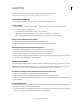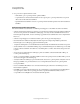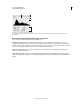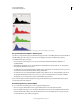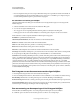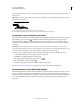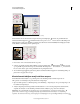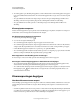Operation Manual
120
PHOTOSHOP GEBRUIKEN
Tonen en kleuren aanpassen
Laatst bijgewerkt 8/6/2011
• Kies in de uitgebreide weergave of de weergave Alle kanalen weergeven de optie Kleuren uit het menu Kanaal om
een samengesteld histogram van de kanalen in kleur weer te geven. Als u overschakelt op de compacte weergave,
wordt het samengestelde histogram nog steeds in kleur weergegeven.
De statistieken van het histogram bekijken
Standaard geeft het deelvenster Histogram de statistieken weer in de uitgebreide weergave en in de weergave Alle
kanalen weergeven.
1 Selecteer Statistieken tonen in het menu van het deelvenster Histogram.
2 Voer een van de volgende handelingen uit:
• Als u de gegevens van een bepaalde pixelwaarde wilt zien, plaatst u de aanwijzer in het histogram.
• U kunt gegevens van een reeks waarden bekijken door in het histogram te slepen en de reeks te accentueren.
In het deelvenster worden de volgende statistieken in het histogram weergegeven:
Gemiddeld De gemiddelde intensiteitswaarde.
Std.deviatie (Standaarddeviatie) De mate van variatie tussen de intensiteitswaarden.
Mediaan De middelste waarde in het bereik van intensiteitswaarden.
Pixels Het totale aantal pixels dat is gebruikt voor berekening van het histogram.
Niveau Het intensiteitsniveau van het gebied onder de aanwijzer.
Aantal Het totale aantal pixels dat overeenkomt met het intensiteitsniveau onder de aanwijzer.
Percentage Het cumulatieve aantal pixels op of onder het niveau onder de aanwijzer. Deze waarde wordt uitgedrukt
als een percentage van alle pixels in de afbeelding, van 0% helemaal links tot 100% helemaal rechts.
Cacheniveau Dit is de huidige afbeeldingscache die is gebruikt om het histogram te maken. Als het cacheniveau hoger
is dan 1, wordt het histogram sneller weergegeven. In dit geval wordt het histogram afgeleid van een representatieve
selectie pixelmonsters van de afbeelding (gebaseerd op de vergroting). De oorspronkelijke afbeelding is cacheniveau
1. Bij ieder niveau hoger dan 1 wordt het gemiddelde van vier aangrenzende pixels genomen om op een enkele
pixelwaarde uit te komen. Dit betekent dat ieder niveau de helft van de afmetingen bedraagt (een kwart van het aantal
pixels bevat) van het lagere niveau. Wanneer in Photoshop een snelle schatting wordt gemaakt, kan een van de hoogste
niveaus worden gebruikt. Klik op de knop Buiten cache vernieuwen om het histogram opnieuw samen te stellen met
de daadwerkelijke afbeeldingslaag.
Een histogram van een document met meerdere lagen bekijken
1 Kies Uitgebreide weergave in het menu van het deelvenster Histogram.
2 Kies een instelling in het menu Bron. (Het menu Bron is niet beschikbaar voor documenten met slechts één laag.)
Hele afbeelding Hiermee kunt u een histogram weergeven van de hele afbeelding, inclusief alle lagen.
Geselecteerde laag Hiermee kunt u een histogram weergeven van de laag die in het deelvenster Lagen is geselecteerd.
Correctie samenstelling Hiermee kunt u een histogram weergeven van een aanpassingslaag die is geselecteerd in het
deelvenster Lagen, met inbegrip van alle lagen onder de aanpassingslaag.
Een voorvertoning van de aanpassingen in het histogram bekijken
U kunt het effect van willekeurige kleur- en toonaanpassingen in het histogram van tevoren bekijken.
❖ Schakel de optie Voorbeeld in een van de dialoogvensters voor kleur- of toonaanpassing in.